你想在网上卖有声读物吗?
通过将图书作为可下载的音频文件出售,您无需支付运费或印刷费即可赚钱。您还可以无限次出售相同的音频文件。
在本文中,我们将向您展示如何使用WordPress轻松在线销售有声读物。
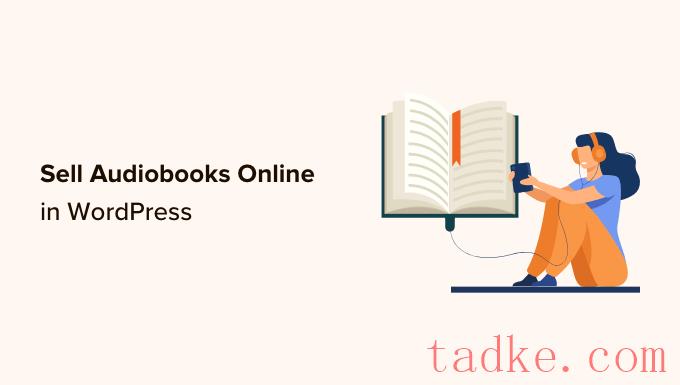
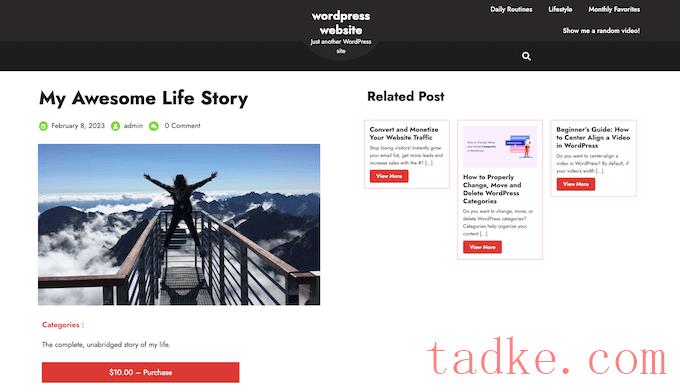
与一般的电子商务插件不同,轻松数字下载具有您需要的特定功能,可以轻松地推广、销售和分发数字产品。这意味着你不必在不必要的设置上浪费时间和精力,比如配置商店的发货。
更好的是,如果你使用的是SiteGround,那么轻松数字下载已经预装在他们的EDD计划中,所以你可以直接开始使用它。
→单击此处声明此独家SiteGround优惠←
如果您使用的是不同的主机提供商,那么您需要安装并激活Easy Digital下载插件。如果您需要帮助,请参阅我们关于如何安装WordPress插件的指南。
设置您的在线商店
激活后,请转至下载量»设置在WordPress仪表板中。
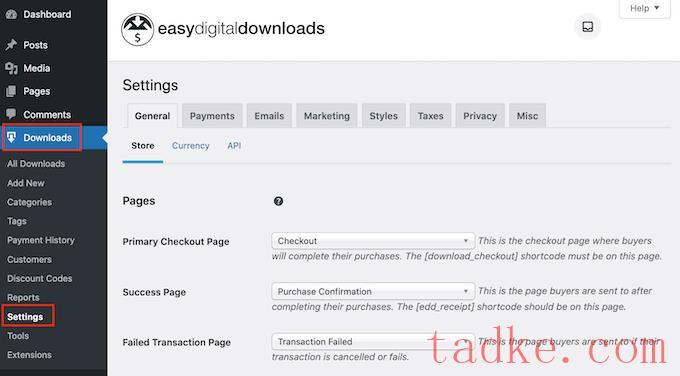
即使你在销售有声读物,你也需要设置你的商店的位置。这允许轻松数字下载自动填写订单中的某些字段,这将有助于改善客户体验。
轻松数字下载还使用您的位置来计算销售税。
要添加您的位置,只需打开“业务国家/地区”下拉菜单。然后,您可以选择您的业务总部所在位置。
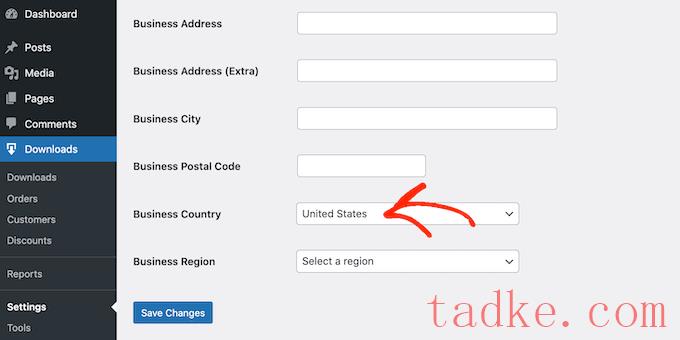
接下来,找到“Business Region”字段。
在这里,您可以打开下拉菜单并选择您的商店所在的地区。

进行这些更改后,继续并单击保存更改以存储您的设置。
配置您的支付网关
接下来,你需要一种在WordPress中接受信用卡付款的方式,只需点击“付款”标签即可。然后确保选择了“General”(常规)标签。
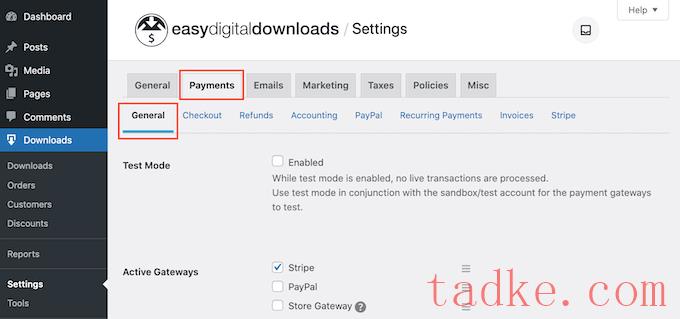
在Payment Gateways部分,勾选你想要添加到WordPress博客或网站的每个网关旁边的框。
如果您添加了多种支付方式,则需要选择默认网关。
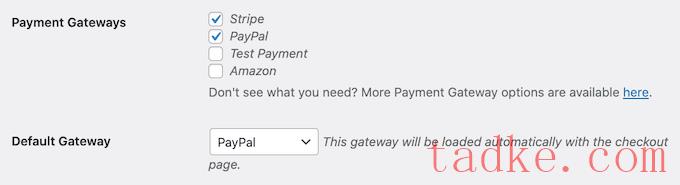
你可以使用任何你想使用的网关,但条纹支付可以接受信用卡,也可以接受Apple Pay和Google Pay。这就是为什么我们建议使用STRIPE作为默认的支付网关。
完成此操作后,请单击“保存更改”按钮。
现在您将看到一些新的选项卡,您可以在其中配置每种支付方式。

根据您使用的网关的不同,支付网关的配置会略有不同,但轻松数字下载将引导您完成整个过程。
一旦你设置了至少一个支付网关,你就可以开始将有声读物上传到你的WordPress网站了。
打造数字产品
要创建数字产品,请选择。下载从左边的菜单。然后,点击“添加新项”按钮。
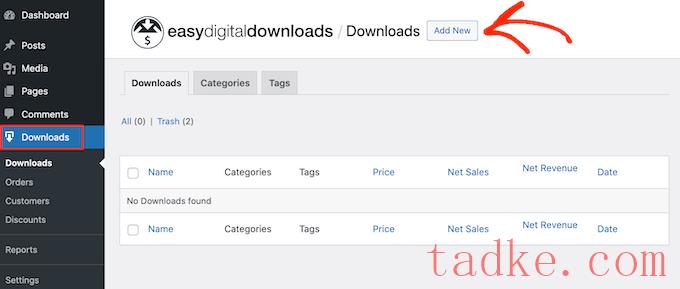
现在,您可以在“在此处输入下载名称”字段中输入产品的名称。这会出现在有声读物的页面上,所以你会想要用一些吸引访问者注意的东西来准确地描述这本书。
接下来,键入将显示在电子书的产品页面上的描述。你需要向访问者提供他们需要的所有信息,以决定这本书是否适合他们。
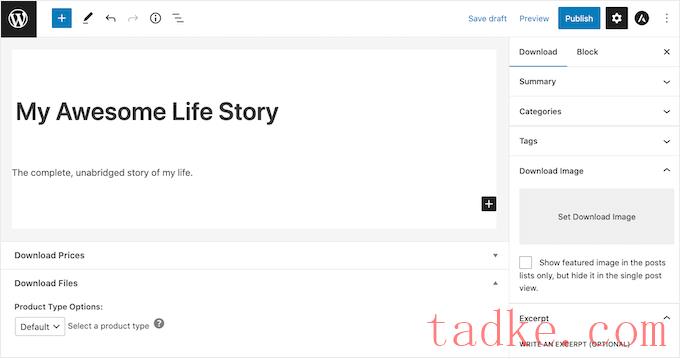
许多在线商店使用产品类别和标签来帮助购物者找到他们正在寻找的东西。如果你的有声读物销量很大,那么这些类别和标签可以帮助访问者找到相关的有声读物,从而为你带来更多的销量。
可以在“类别”和“标签”框中创建新的类别和标签。
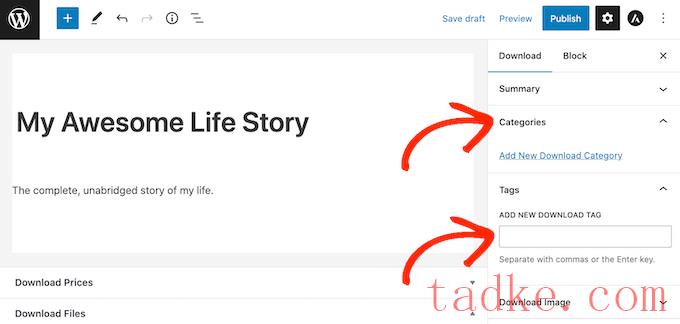
有关更多信息,请参阅我们的分步指南,了解如何为WordPress页面添加类别和标签。
接下来,您需要通过滚动到下载价格部分来设置价格。在这里,输入访问者下载有声读物的费用。
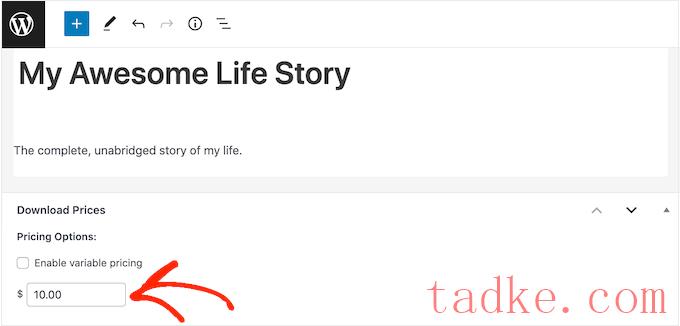
现在,您就可以上传要出售的音频文件了。在音频方面,WordPress支持mp3、ogg和wav。它还支持m4a,尽管这种格式可能并不适用于所有浏览器。
专业提示:*如果您想以WordPress不支持的文件类型销售有声读物,请参阅我们的指南,了解如何在WordPress中允许其他文件类型。
要添加音频文件,只需滚动到下载文件部分。
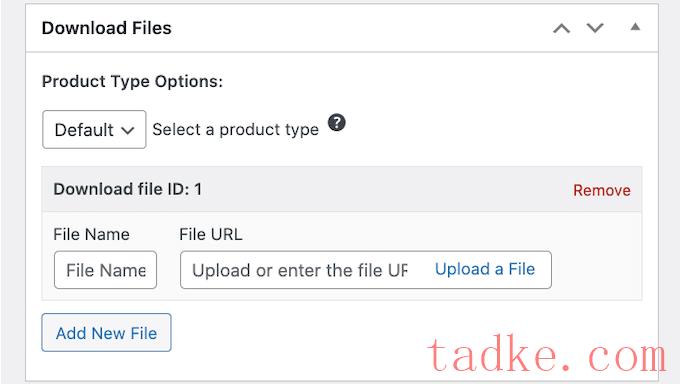
在文件名字段中,输入购物者在购买有声读物时将获得的文件的名称。然后,只需点击“上传文件”即可。
您现在可以从WordPress媒体库中选择任何音频文件,也可以从您的计算机上传新的有声读物。
最后,你需要添加一个产品图片,这通常是这本书的封面。如果你还没有封面,那么你可以使用Canva等网页设计软件来创建一个封面。
要上传封面,只需滚动到下载图片部分,然后点击‘设置下载图片’链接。
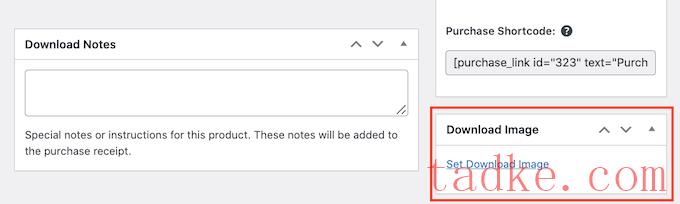
这将启动WordPress媒体库,您可以在其中选择图像或从您的计算机上传新文件。
当您对您的数字下载感到满意时,请单击发布按钮以使其生效。
帮助访问者发现您的有声读物
轻松数字下载将把有声读物创建为可下载的产品,但访问者仍然需要一种方式来访问产品页面。
这可能意味着将页面添加到您网站的菜单中,或者创建一个销售页面,在其中宣传您所有的有声读物,甚至将图书添加到自定义主页。
无论你选择哪种方式,你都需要知道有声读物的URL。
要获得此链接,只需转到下载量?下载量。然后,找到你刚刚创建的有声读物,并点击它的“编辑”链接。
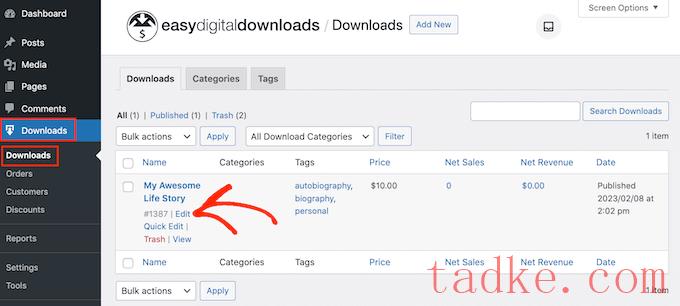
然后,您将在产品标题的正下方找到该URL。
现在,您可以从网站的任何区域链接到此产品页面,只需使用其URL即可。要了解更多信息,请参阅我们关于如何在WordPress中添加链接的分步指南。
Easy Digital Downages还为这本特定的有声读物创建了一个“购买”按钮。访问者可以点击该按钮将有声读物添加到他们的购物车中,类似于立即购买按钮。
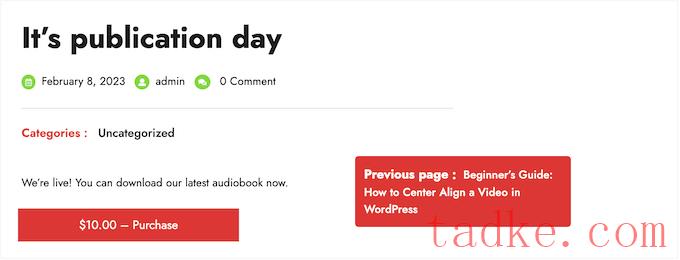
您可以将这本书的按钮添加到任何页面、帖子或小部件就绪区域。这允许访问者开始购买过程,而不需要访问单个产品的页面。
要获取有声读物的快捷码,只需滚动到其下载设置部分。然后,您可以复制“采购短码”字段中的文本。
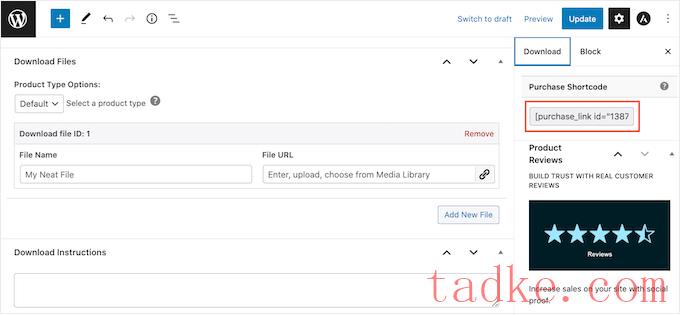
有关放置快捷码的更多信息,请参阅我们关于如何在WordPress中添加快捷码的指南。
创建品牌电子邮件
每当有人从你的网站上购买有声读物时,Easy Digital Downages都会向他们发送一封电子邮件和下载链接。
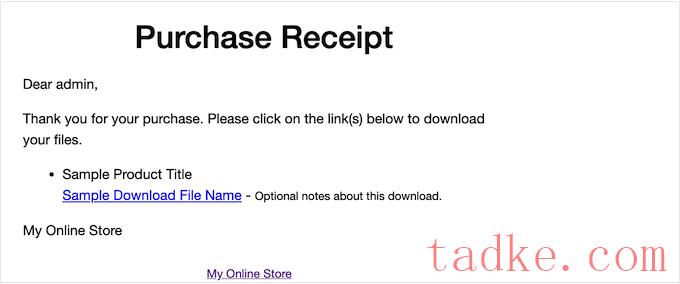
虽然这封电子邮件拥有客户访问其下载所需的一切,但最好还是对其进行定制。例如,我们建议添加您自己的品牌标识和品牌。
要自定义默认电子邮件,只需转到下载量»设置。然后点击“电子邮件”标签。
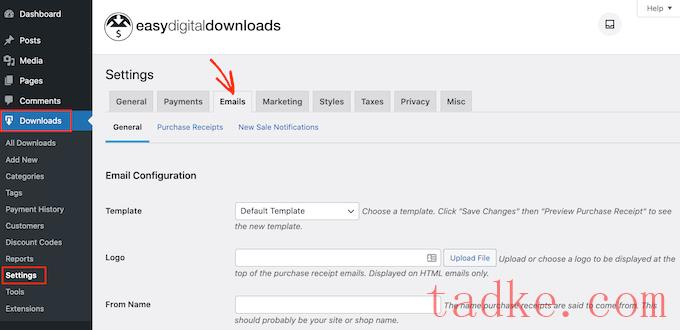
当您完成更改后,您可能想要发送一封测试电子邮件,这样您就可以看到消息在您的客户看来是什么样子。
要做到这一点,只需点击“发送测试电子邮件”按钮,“轻松数字下载”将向您的管理员电子邮件地址发送一封电子邮件。
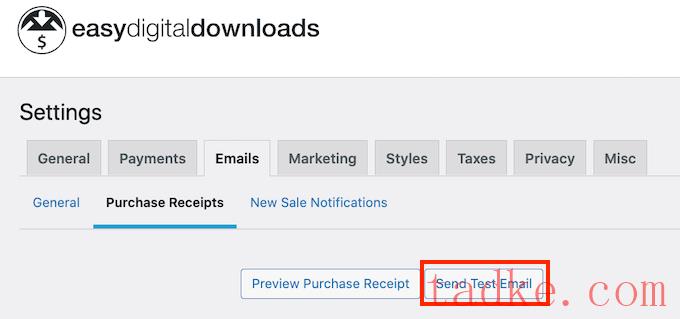
您是否点击了“发送测试电子邮件”按钮,但没有收到测试电子邮件?如果你的网站不能正确发送电子邮件,那么客户将无法下载你的有声读物。
考虑到这一点,你可以按照我们的指南来解决WordPress不发送电子邮件的问题。您可以使用WP Mail SMTP来确保购买确认电子邮件安全到达客户的收件箱。
当你对电子邮件的外观感到满意时,你可以继续点击“保存更改”按钮。
这就是你开始在线销售有声读物所需的全部内容。然而,轻松数字下载有很多更高级的功能,可以帮助你销售有声读物。
有关轻松数字下载的更多信息,请参阅我们关于如何在WordPress上销售数字下载的指南。
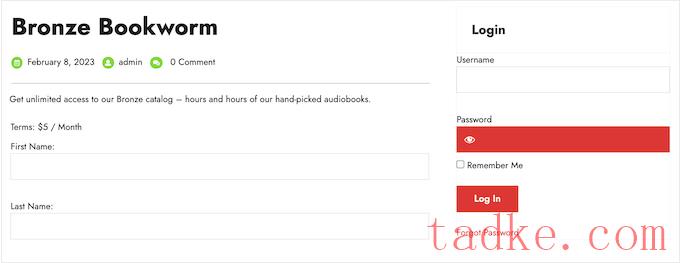
如果你是以系列的形式发行有声读物,会员网站也是一个很好的选择。
如果你想获得经常性收入,那么MemberPress是最好的WordPress会员插件。它允许你接受付款,创建无限数量的会员级别,根据会员订阅限制对有声读物页面的访问,等等。
首先,您需要安装并激活MemberPress插件。有关更多详细信息,请参阅我们关于如何安装WordPress插件的分步指南。
激活后,请转到MemberPress»设置用于配置插件设置的页面。
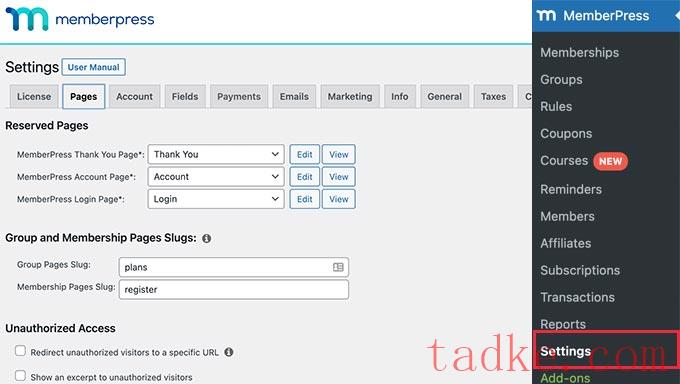
添加支付网关
首先,你需要设置一个支付网关。
MemberPress开箱即用,支持PayPal(标准版、Express版和Pro版)、STRIPE和Authorize.net。您只需选择您想要使用的支付方式,然后输入所需的凭据,如您的PayPal电子邮件地址。
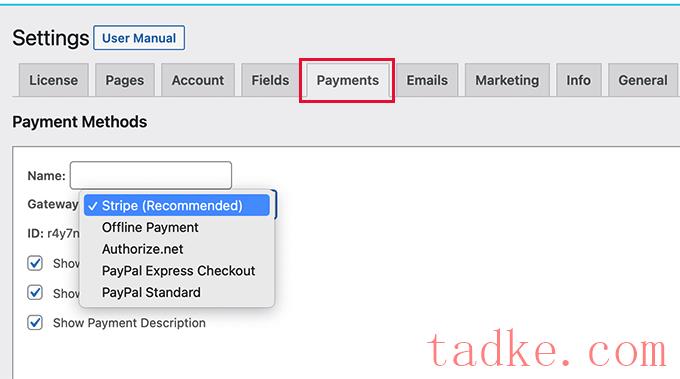
您可能想要添加多个方法,以便成员可以使用他们的首选网关。完成后,不要忘记单击更新选项按钮保存您的设置。
创建您的成员级别
设置完成后,是时候创建一个或多个成员级别了。这些是访问者为访问您的有声读物或其他内容而购买的订阅。
MemberPress允许您为不同的会员级别提供不同的内容。例如,您可以创建铜牌、银牌和金牌会员资格,然后允许成员访问不同的有声读物。
要创建第一个会员计划,请转到MemberPress»成员资格页面上,然后点击“添加新的”按钮。

在下一个屏幕上,您需要提供会员计划的标题,然后在帖子编辑器中添加详细信息。
之后,您可以在“会员条款”部分设置定价、计费类型、时间间隔和到期时间。

下一步,滚动到编辑器下方的成员资格选项框。
在此,您可以自定义计划权限和成员身份选项。

当你对该计划的设置感到满意时,可以继续点击“发布”。要创建更多的成员级别,只需重复上述相同的过程。
创建一些访问规则
一旦创建了所有成员级别,就可以添加一些访问规则了。这些允许您根据用户的会员计划限制对您的有声读物的访问。
只需转到:MemberPress»规则然后点击Add New按钮。
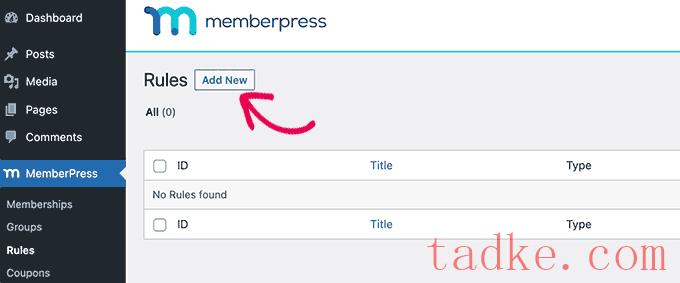
在这里,您可以创建所有类型的访问规则,但您通常会从选择要限制访问的有声读物开始。
在“受保护的内容”下,打开下拉菜单并从列表中选择一个选项。这可能是嵌入音频文件、具有特定标签的内容或列表中任何其他选项的特定页面。

之后,打开“访问条件”下拉菜单并选择“会员资格”。
在第二个下拉菜单中,选择访问此内容所需的成员级别。
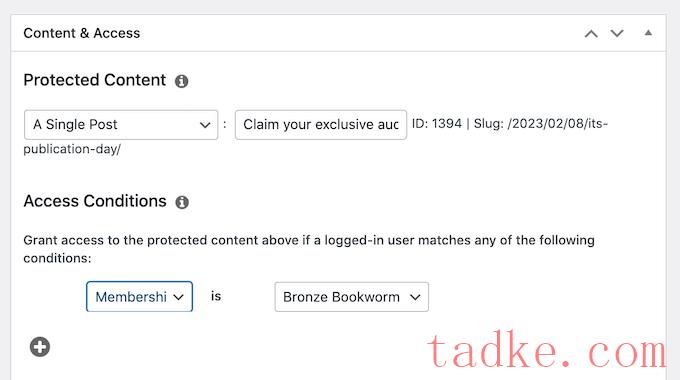
您可以配置更多设置,但这是创建简单访问规则所需的全部设置。
如果您对规则的设置方式感到满意,请点击“保存规则”。要创建更多访问规则,只需遵循上述相同的过程。
将成员资格表单添加到WordPress
现在一切都设置好了,你需要确保访问者可以购买会员资格并登录到他们的账户。值得庆幸的是,MemberPress提供了现成的表单,您可以将这些表单添加到您的站点中。
我们建议将MemberPress登录小部件添加到一个小部件就绪区域,这样成员就可以从任何页面登录。
只需前往外观»小工具并将‘MemberPress登录’小部件添加到侧边栏或类似的部分。
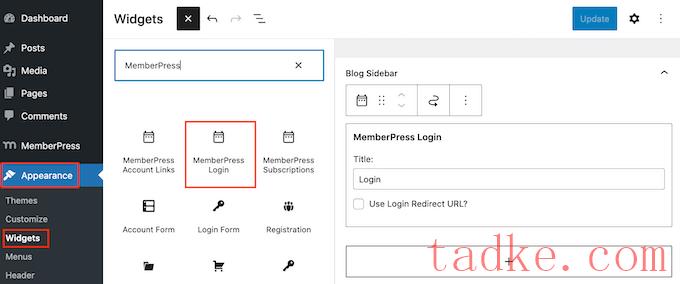
要了解更多,请参阅我们关于如何在WordPress中添加和使用窗口小部件的指南。
别忘了点击“更新”按钮来保存你的小工具设置。
有几种不同的方法可以将注册页面添加到您的网站,但MemberPress会自动为每个成员级别创建一个注册页面。这意味着您只需将这些页面添加到您的主导航菜单中。
在WordPress仪表板中,转到外观vbl.)菜单。在左侧菜单中,只需点击展开“会员资格”部分即可。

现在您将看到所有不同MemberPress级别的列表。
要将成员资格添加到导航菜单,只需选中其旁边的框,然后选择“添加到菜单”。
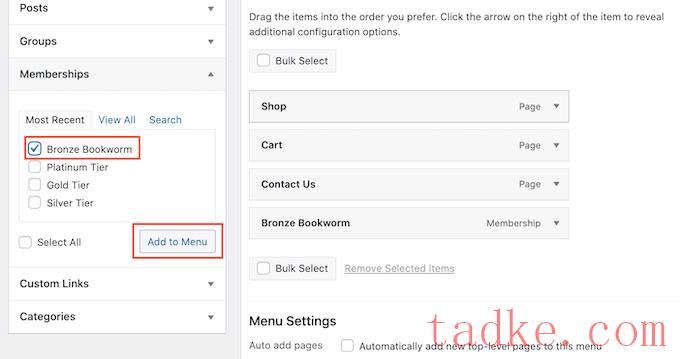
有关逐步说明,请参阅我们关于如何添加导航菜单的指南。
如果你对菜单的设置感到满意,点击“保存菜单”。
至此,您已经创建了一个网站,访问者可以在其中购买有声读物订阅。然而,MemberPress有更多的设置,你可以用来销售有声读物,发展你的品牌,并获得更多的会员。
有关MemberPress的更多信息,请查看我们创建WordPress会员网站的最终指南。
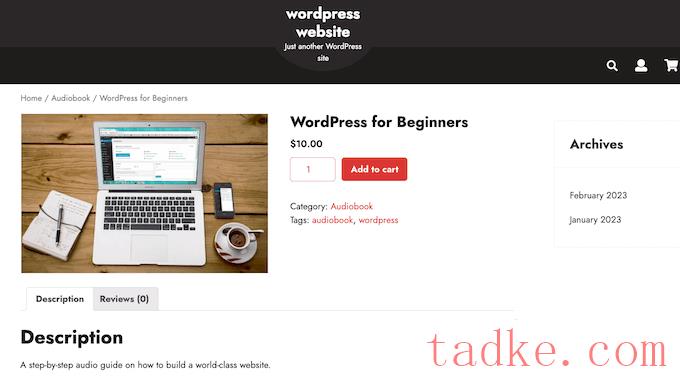
虽然它主要用于销售实体产品,但您可以通过访问添加对数字产品的支持WooCommercevbl.)设置然后点击“Products”标签。
在这里,点击‘可下载的产品’链接。
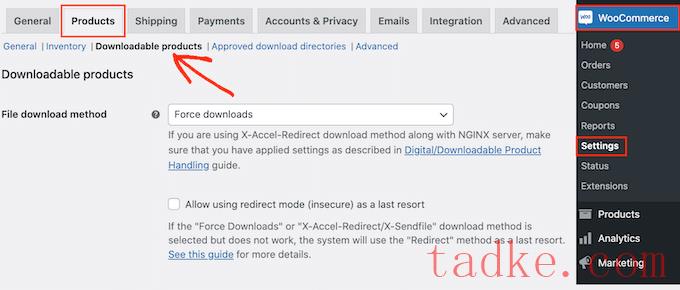
现在,您可以打开“文件下载方法”下拉菜单并从列表中选择一个选项。
当你在销售数字下载时,客户可能会与其他人共享直接链接。这允许人们免费下载你的有声读物。
“强制下载”有助于保护您的站点不受直接链接的影响,因此这是推荐的方法。但是,请注意,非常大的文件可能会导致超时,特别是在服务器资源有限的情况下。
如果发生这种情况,您可能需要更改您的WordPress托管计划或选择不同的文件下载方法。
您可能还想启用“允许使用重定向模式(不安全)作为最后手段”旁边的复选框。如果WooCommerce遇到任何问题,则此设置将通过不安全的重定向链接传递有声读物,而不是显示错误。
这是一种更好的客户体验。
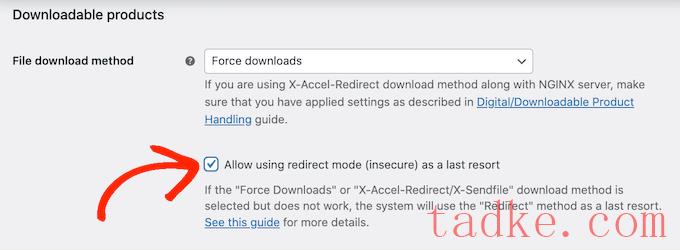
第二个选项是“X-Accel-ReDirect/X-Sendfile”,它将文件直接提供给客户。这可以保护有声读物免受未经授权的下载,而不会影响您的在线市场或商店的性能。
但是,这种方法要求您在服务器上安装并启用X-Accel-ReDirect/X-Sendfile模块,因此它不太适合初学者。根据您的计划,您可能还需要咨询您的WooCommerce托管提供商。
最后一个选项是“仅重定向”,它使用指向文件的直接链接。这意味着你的有声读物不受保护,任何人都可以使用URL访问它。也就是说,我们不推荐使用“仅重定向”方法。
选择下载方法后,您可以选择访问者是否必须登录帐户才能下载有声读物。
允许访客结账可以为你带来更多的销售和下载,但要求用户在你的在线商店注册可以帮助你创造商机。
要做出此决定,请启用或禁用“下载需要登录”复选框。
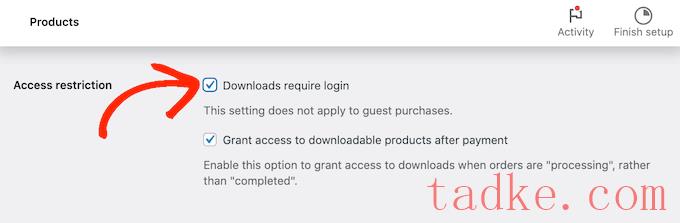
默认情况下,客户可以在订单处理过程中下载有声读物。
如果您想等到订单完成,则取消选中以下框:“付款后授予对可下载产品的访问权限。”
默认情况下,WooCommerce会将有声读物下载到客户的电脑上。
大多数情况下,这是最佳的客户体验,但您可以将文件设置为在新选项卡中打开。然后,客户可以决定是否要保存该文件。
在某些用例中,这可能是更好的选择。例如,如果你向顾客展示一份免费的样品,或者你的有声读物足够短,可以一次欣赏。
在这种情况下,你可能需要勾选“在浏览器中打开可下载文件”旁边的框。
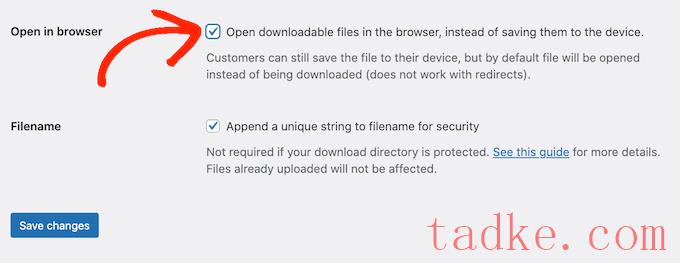
如果您对输入的设置感到满意,请点击“保存更改”。
完成后,您就可以通过转到以下地址将有声读物添加为可下载产品产品vbl.)添加新项。在这里,您可以像往常一样输入标题、添加描述、上传产品图片和设置价格。

然后,滚动到“产品数据”并选中“可下载”旁边的框,这将添加一些新的设置。
若要开始,请点击“添加文件”。
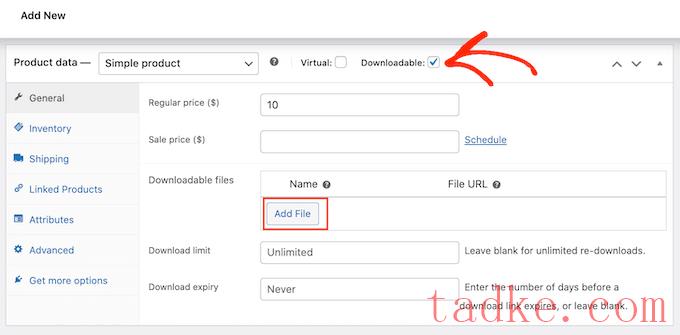
现在,您可以从媒体库中选择有声读物,也可以从计算机上载新文件。
之后,输入有声读物的文件名。
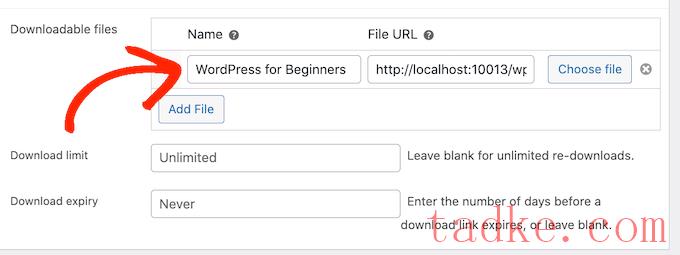
默认情况下,客户可以随心所欲地多次下载有声读物。
如果你想限制每个客户的下载次数,那么在“下载限制”栏中输入一个数字即可。

如果您希望下载链接在经过一定天数后过期,请在“下载过期”字段中键入一个数字。
当你对有声读物的设置感到满意时,点击“发布”按钮。有声读物现在将作为可下载的产品出现在您的在线商店中。
我们希望这篇文章能帮助你学习如何在线销售有声读物。你可能还想看看我们的专家精选的最好的WordPress插件来扩大你的网站,以及我们对小型企业最好的电子邮件营销服务的比较。
中国和中国都是如此。

















